Apple từ lâu đã được biết đến là một trong những hãng công nghệ hàng đầu về cam kết bảo vệ quyền riêng tư người dùng. Tuy nhiên, dù hệ điều hành iOS và các thiết bị iPhone được thiết kế với sự chú trọng cao đến bảo mật, một số cài đặt mặc định có thể không hoàn toàn tối ưu cho quyền lợi cá nhân của bạn. Đôi khi, sự tiện lợi được ưu tiên hơn tính bảo mật tuyệt đối, hoặc iPhone của bạn có thể chia sẻ nhiều thông tin hơn bạn mong đợi.
Với vai trò là người dùng am hiểu công nghệ, việc chủ động kiểm soát các tùy chọn quyền riêng tư trên iPhone là vô cùng cần thiết. Bài viết này của Nhịp Đập Công Nghệ sẽ hướng dẫn bạn chi tiết 9 cài đặt quan trọng mà bạn nên xem xét và điều chỉnh ngay lập tức để tăng cường đáng kể quyền riêng tư và bảo mật dữ liệu cá nhân trên chiếc điện thoại của mình. Hãy cùng khám phá để biến iPhone của bạn trở thành một “pháo đài” bảo vệ thông tin cá nhân vững chắc hơn.
1. Ngừng Apple Thu Thập Dữ Liệu Chẩn Đoán Từ iPhone Của Bạn
Giống như hầu hết các công ty phần cứng, Apple thu thập dữ liệu chẩn đoán và sử dụng từ iPhone của bạn. Dữ liệu này có thể bao gồm báo cáo sự cố ứng dụng, hiệu suất của một số tính năng nhất định, hoặc các mô hình tổng quát về cách bạn sử dụng thiết bị. Mục đích của việc thu thập này là để giúp Apple cải thiện hệ điều hành iOS theo thời gian, phát hiện và khắc phục lỗi hiệu quả hơn.
Tuy nhiên, nếu bạn cảm thấy không thoải mái khi iPhone của mình liên tục gửi những thông tin này về máy chủ của Apple một cách lặng lẽ, bạn hoàn toàn có thể dễ dàng tắt tính năng này. Việc ngăn chặn việc chia sẻ dữ liệu chẩn đoán là một bước đơn giản nhưng hiệu quả để kiểm soát thông tin cá nhân được gửi đi từ thiết bị của bạn.
Để thực hiện, bạn chỉ cần điều hướng đến: Cài đặt (Settings) > Quyền riêng tư & Bảo mật (Privacy & Security) > Phân tích & Cải tiến (Analytics & Improvements). Tại đây, bạn sẽ thấy một số tùy chọn dạng công tắc bật/tắt. Hãy tắt tùy chọn Chia sẻ Phân tích iPhone (Share iPhone Analytics) để ngăn thiết bị của bạn gửi dữ liệu sử dụng và chẩn đoán về Apple.
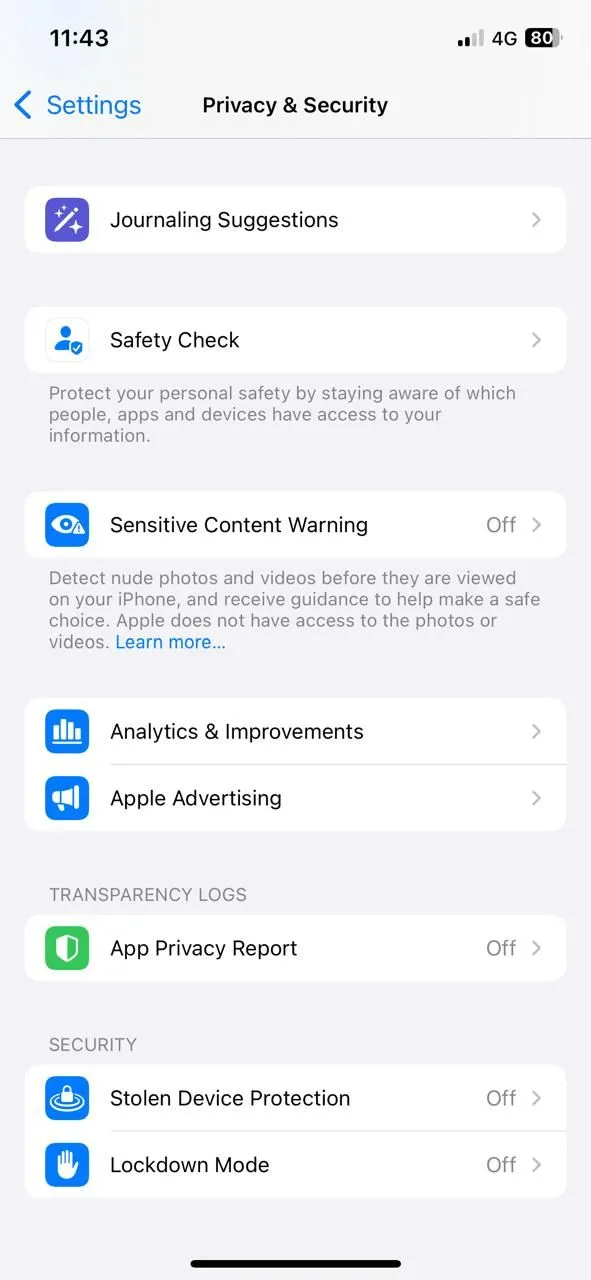 Cài đặt quyền riêng tư trên iPhone với tùy chọn Analytics & Improvements
Cài đặt quyền riêng tư trên iPhone với tùy chọn Analytics & Improvements
Trong cùng mục này, bạn cũng nên xem xét tắt các tùy chọn khác để tăng cường quyền riêng tư hơn nữa:
- Cải thiện Siri & Đọc chính tả (Improve Siri & Dictation): Tắt tùy chọn này sẽ ngăn Apple lưu trữ bản ghi tương tác giọng nói của bạn với Siri và tính năng đọc chính tả. Điều này đặc biệt quan trọng nếu bạn thường xuyên sử dụng các tính năng này và không muốn ghi âm giọng nói của mình bị lưu trữ.
- Chia sẻ Phân tích iCloud (Share iCloud Analytics): Tắt tùy chọn này để giữ hoạt động iCloud của bạn riêng tư hơn. Nó sẽ ngăn việc chia sẻ dữ liệu phân tích về cách bạn sử dụng iCloud.
Những thay đổi này sẽ không ảnh hưởng đến cách iPhone của bạn hoạt động hay giảm trải nghiệm người dùng, vì vậy không có lý do gì để không thực hiện chúng.
2. Kích Hoạt Bảo Vệ Quyền Riêng Tư Thư (Mail Privacy Protection)
Khi mở một email, bạn thường không nghĩ nhiều về việc dữ liệu của mình có thể bị theo dõi. Tuy nhiên, nhiều email marketing hoặc thư rác chứa các “pixel theo dõi” nhỏ (tracking pixels) vô hình. Các pixel này cho phép người gửi biết chính xác khi nào và ở đâu bạn đã mở email của họ, cũng như các thông tin khác như địa chỉ IP của bạn. Đây là một chiến thuật phổ biến được các nhà tiếp thị và kẻ gửi thư rác sử dụng để đánh giá hiệu quả chiến dịch hoặc thu thập thông tin người dùng.
May mắn thay, Apple đã cung cấp một tính năng quyền riêng tư mạnh mẽ để chặn các pixel theo dõi này, được gọi là Bảo vệ Quyền riêng tư Thư (Mail Privacy Protection). Khi được kích hoạt, tính năng này sẽ ẩn địa chỉ IP của bạn và ngăn người gửi biết liệu bạn đã mở email của họ hay chưa, hoặc khi nào bạn mở chúng. Nó thực hiện điều này bằng cách tải nội dung email từ xa thông qua các máy chủ của Apple, thay vì trực tiếp trên thiết bị của bạn. Điều này khiến cho người gửi không thể xác định vị trí của bạn hoặc biết liệu email của họ có được mở hay không.
Để bật tính năng quan trọng này, hãy mở: Cài đặt (Settings) > Ứng dụng (Apps) > Thư (Mail) > Bảo vệ Quyền riêng tư (Privacy Protection). Sau đó, bật công tắc Bảo vệ Hoạt động Thư (Protect Mail Activity).
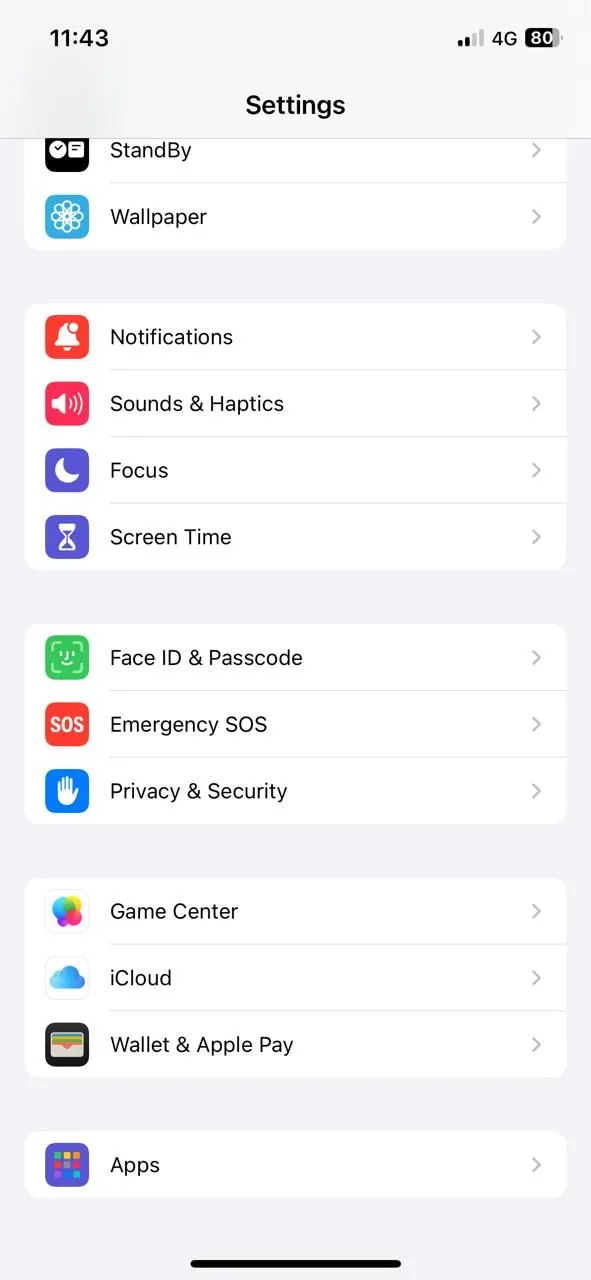 Màn hình ứng dụng Cài đặt trên iPhone, hiển thị mục Thư để tùy chỉnh quyền riêng tư
Màn hình ứng dụng Cài đặt trên iPhone, hiển thị mục Thư để tùy chỉnh quyền riêng tư
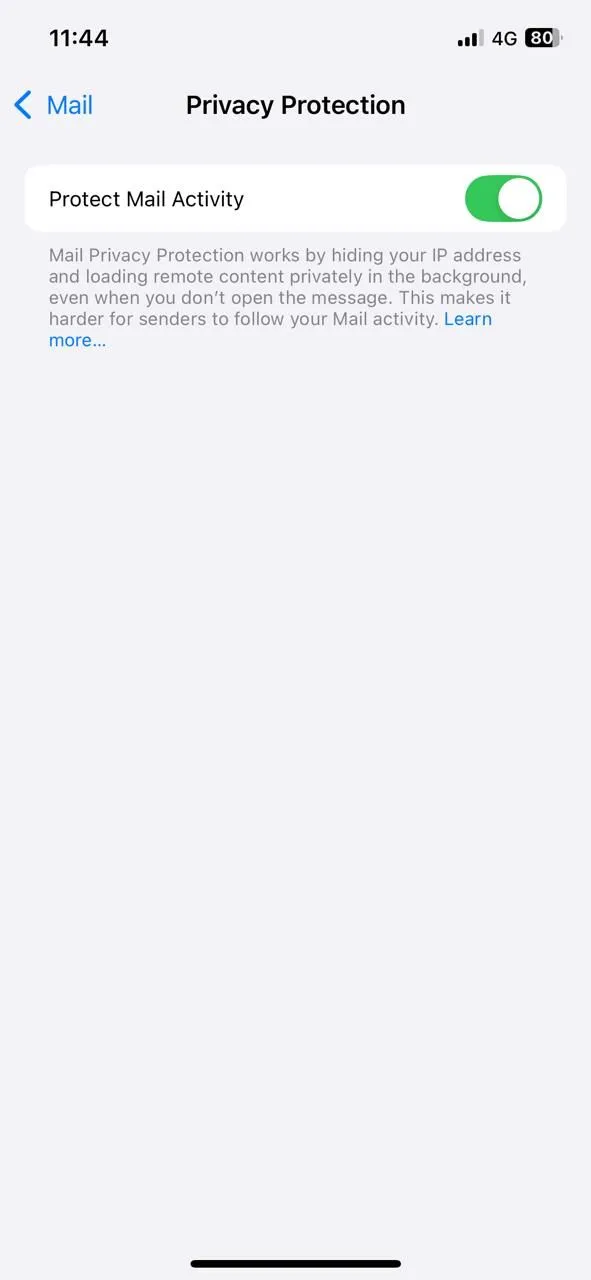 Tùy chọn Bảo vệ Hoạt động Thư trong cài đặt quyền riêng tư email trên iPhone
Tùy chọn Bảo vệ Hoạt động Thư trong cài đặt quyền riêng tư email trên iPhone
Cần lưu ý rằng tính năng này sẽ không ngăn chặn việc theo dõi nếu bạn nhấn vào một liên kết bên trong email. Do đó, nếu bạn cảm thấy một email nào đó có vẻ đáng ngờ, hãy tin vào trực giác của mình và không nhấp vào bất kỳ liên kết nào trong đó.
3. Ẩn Bản Xem Trước Thông Báo Trên Màn Hình Khóa
Ngay cả khi iPhone của bạn đang khóa, nó vẫn có thể hiển thị nhiều thông tin hơn bạn mong muốn. Theo mặc định, iPhone sẽ hiển thị bản xem trước tin nhắn, email và tất cả các cảnh báo khác ngay trên Màn hình khóa. Hơn nữa, màn hình của bạn sẽ sáng lên với mỗi thông báo mới, điều này có thể thu hút sự chú ý của bất kỳ ai ở gần.
Việc để lộ bản xem trước thông báo có thể vô tình tiết lộ thông tin cá nhân hoặc nhạy cảm của bạn cho người khác, đặc biệt khi bạn đang ở nơi công cộng hoặc có người đứng gần. Để giữ những thông tin đó được riêng tư, bạn nên điều chỉnh cài đặt hiển thị bản xem trước.
Để giữ thông tin này được riêng tư, hãy đi tới: Cài đặt (Settings) > Thông báo (Notifications) > Hiển thị Bản xem trước (Show Previews) và chọn Khi được Mở khóa (When Unlocked) hoặc Không bao giờ (Never).
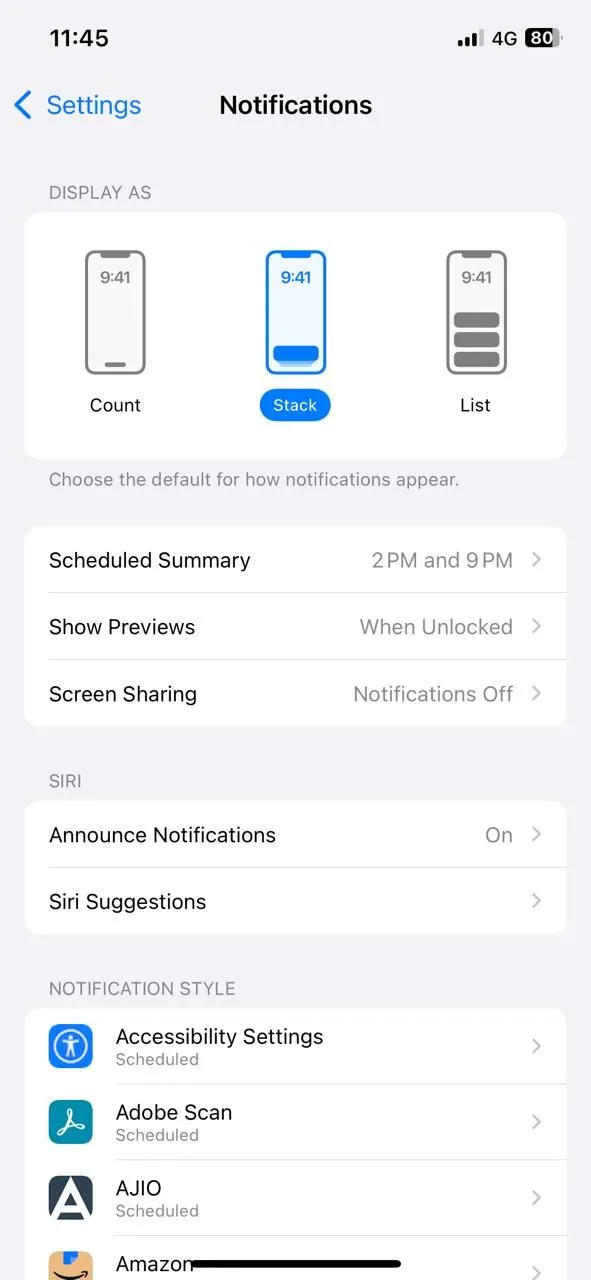 Cài đặt thông báo trên iPhone, hiển thị tùy chọn Show Previews
Cài đặt thông báo trên iPhone, hiển thị tùy chọn Show Previews
Với tùy chọn “Khi được Mở khóa”, nội dung thông báo chỉ hiển thị khi iPhone đã được mở khóa bằng Face ID, Touch ID hoặc mật mã. Còn với tùy chọn “Không bao giờ”, bản xem trước sẽ không bao giờ hiển thị, chỉ có tên ứng dụng và số lượng thông báo. Điều này đảm bảo rằng nội dung tin nhắn và email của bạn chỉ hiển thị khi điện thoại thực sự nằm trong tay bạn.
Nếu bạn không muốn áp dụng cài đặt này cho tất cả các ứng dụng, bạn cũng có thể điều chỉnh cài đặt thông báo iPhone cho từng ứng dụng cụ thể như WhatsApp, Tin nhắn hoặc bất kỳ ứng dụng nào khác mà bạn muốn kiểm soát chặt chẽ hơn.
4. Bật Tự Động Cập Nhật Ứng Dụng và Hệ Điều Hành
Apple thường xuyên phát hành các bản cập nhật để khắc phục các vấn đề bảo mật, sửa lỗi và đôi khi giới thiệu các tính năng quyền riêng tư mới mà không có nhiều thông báo công khai. Điều tương tự cũng xảy ra với các ứng dụng – nhiều bản cập nhật bao gồm các cải tiến thầm lặng giúp bảo vệ dữ liệu của bạn an toàn hơn. Nếu tính năng cập nhật tự động không được bật, bạn có thể bỏ lỡ các cải tiến quan trọng về bảo mật và quyền riêng tư trong nhiều ngày hoặc thậm chí nhiều tuần, khiến thiết bị của bạn dễ bị tấn công.
Việc duy trì phiên bản iOS và ứng dụng mới nhất là một trong những biện pháp bảo mật cơ bản và hiệu quả nhất. Các bản vá lỗi bảo mật thường xuyên được phát hành để khắc phục các lỗ hổng mà tin tặc có thể khai thác. Bằng cách kích hoạt cập nhật tự động, bạn đảm bảo rằng thiết bị của mình luôn được bảo vệ bằng các biện pháp an ninh mới nhất.
Để bật tính năng này, hãy đi tới: Cài đặt (Settings) > Cài đặt chung (General) > Cập nhật Phần mềm (Software Update) > Cập nhật Tự động (Automatic Updates). Đảm bảo rằng cả hai tùy chọn “Tải về bản cập nhật iOS” và “Cài đặt bản cập nhật iOS” đều được bật.
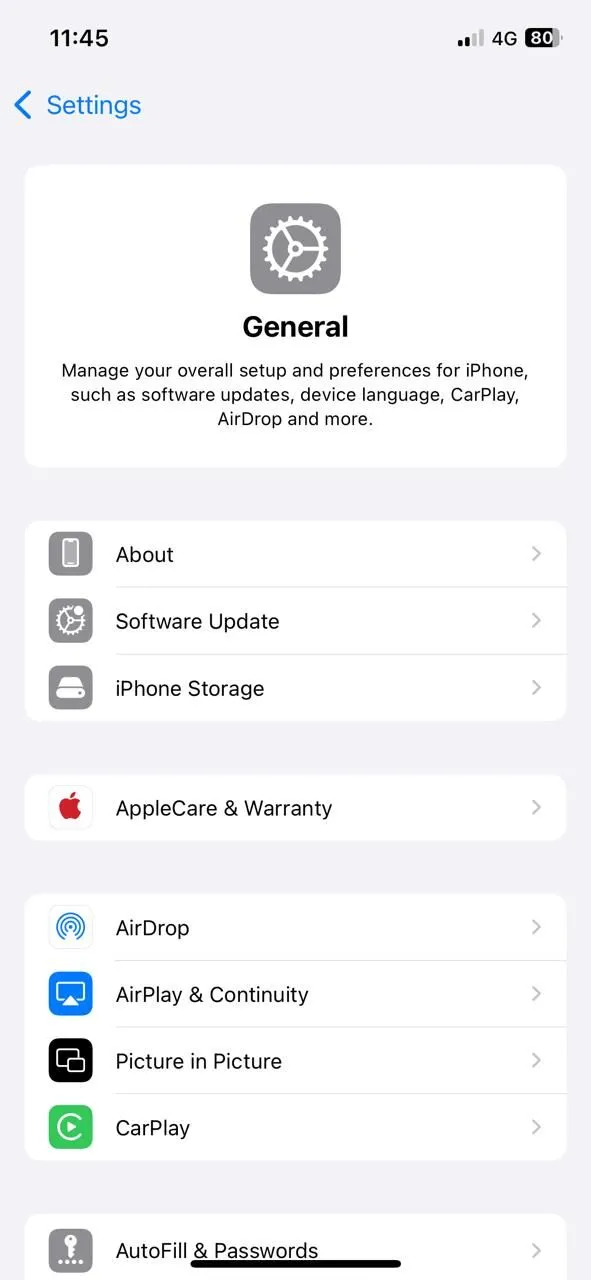 Menu cài đặt chung trên iPhone, hiển thị tùy chọn Cập nhật phần mềm
Menu cài đặt chung trên iPhone, hiển thị tùy chọn Cập nhật phần mềm
Sau đó, quay lại màn hình Cài đặt chính và đi tới: App Store > Cập nhật Ứng dụng (App Updates), và chọn Bật (On).
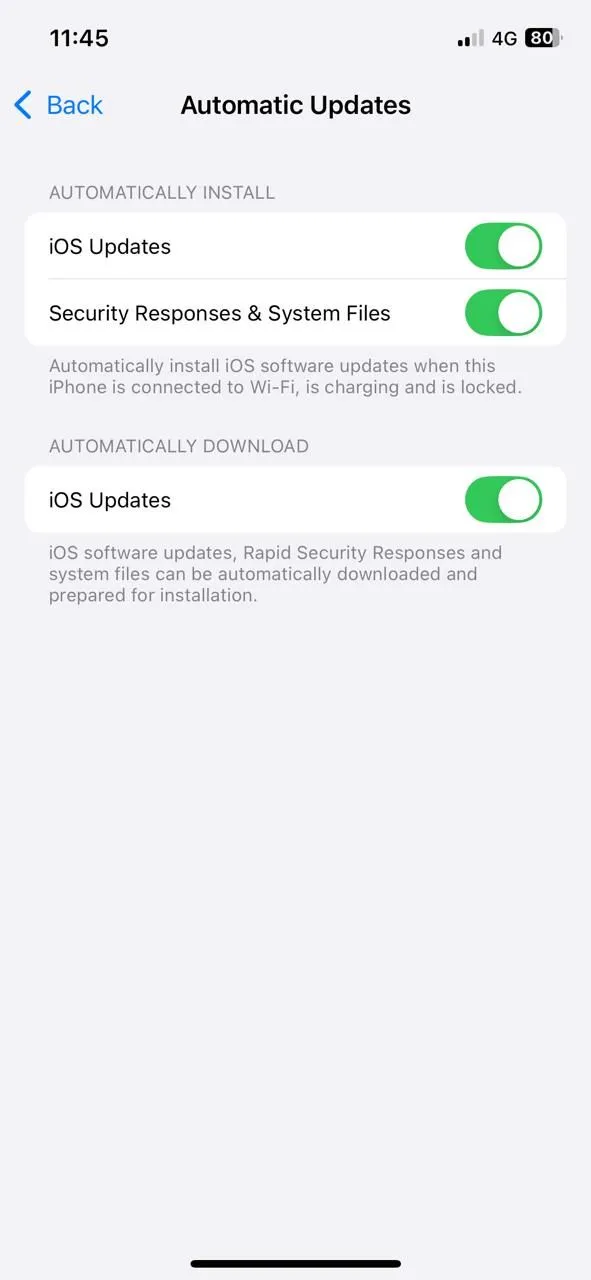 Màn hình cài đặt Cập nhật phần mềm trên iPhone, hiển thị tùy chọn Tự động cập nhật
Màn hình cài đặt Cập nhật phần mềm trên iPhone, hiển thị tùy chọn Tự động cập nhật
Chỉ mất vài phút để thiết lập, và bạn sẽ có được sự an tâm rằng iPhone của mình đang chạy các phiên bản an toàn và riêng tư nhất của mọi thứ bạn sử dụng.
5. Tắt Theo Dõi Quảng Cáo Cá Nhân Hóa
Nếu bạn đã từng cảm thấy iPhone của mình “đoán” được suy nghĩ của bạn quá tốt, có thể tính năng theo dõi quảng cáo là lý do. Nhiều ứng dụng theo dõi hoạt động của bạn trên các ứng dụng và trang web khác để tạo một hồ sơ chi tiết về sở thích và hành vi của bạn, từ đó hiển thị những quảng cáo có vẻ quá cụ thể. Mục đích là để các nhà quảng cáo có thể tiếp cận bạn hiệu quả hơn, nhưng điều này cũng đồng nghĩa với việc dữ liệu cá nhân của bạn đang bị thu thập và phân tích.
Tin tốt là iPhone của bạn cho phép bạn tắt tính năng này. Bằng cách kiểm soát việc theo dõi quảng cáo, bạn có thể giảm lượng dữ liệu mà các ứng dụng và nhà quảng cáo thu thập về mình, giúp bảo vệ quyền riêng tư kỹ thuật số của bạn tốt hơn.
Bắt đầu bằng cách đi tới: Cài đặt (Settings) > Quyền riêng tư & Bảo mật (Privacy & Security) > Theo dõi (Tracking). Tại đây, bạn sẽ thấy tùy chọn Cho phép Ứng dụng Yêu cầu Theo dõi (Allow Apps to Request to Track). Nếu tùy chọn này đang bật, các ứng dụng có thể yêu cầu quyền theo dõi hoạt động của bạn trên các ứng dụng và trang web của các công ty khác. Nếu bạn không muốn điều đó, chỉ cần tắt công tắc này và tất cả các yêu cầu theo dõi như vậy sẽ bị từ chối tự động.
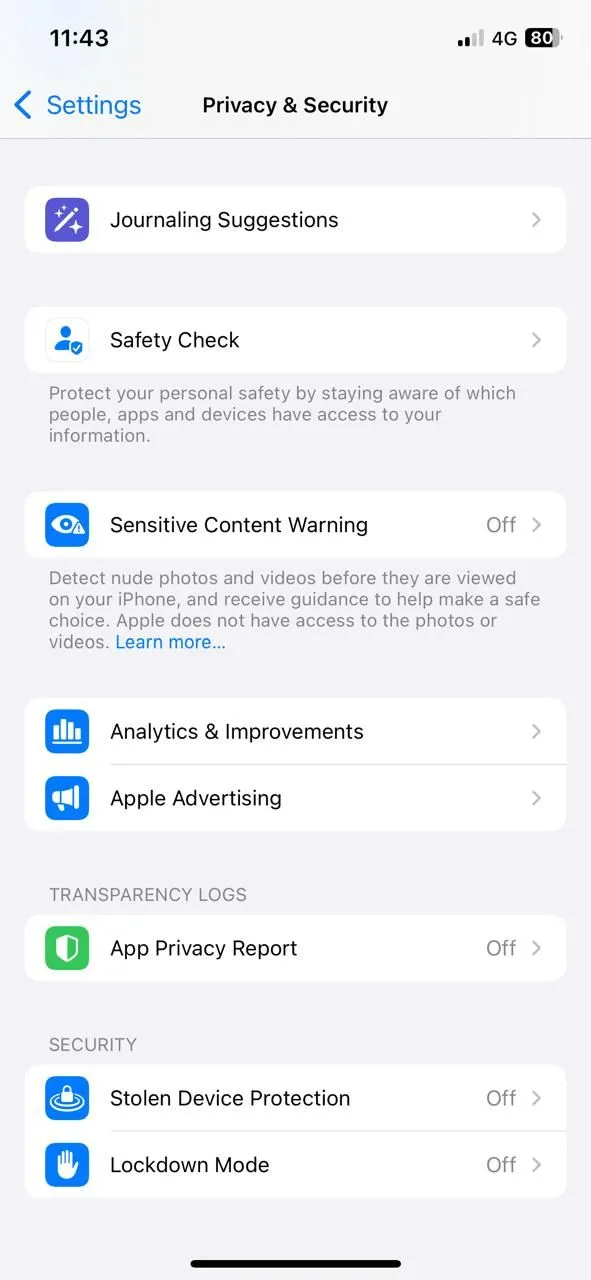 Cài đặt quyền riêng tư trên iPhone với tùy chọn Analytics & Improvements
Cài đặt quyền riêng tư trên iPhone với tùy chọn Analytics & Improvements
Trong khi vẫn ở trong cài đặt quyền riêng tư, hãy cuộn xuống và nhấn vào Quảng cáo của Apple (Apple Advertising). Sau đó, tắt tùy chọn Quảng cáo Cá nhân hóa (Personalized Ads). Apple tuyên bố rằng họ không theo dõi bạn theo cách mà các ứng dụng bên thứ ba làm, nhưng việc tắt tùy chọn này vẫn giới hạn mức độ hoạt động của bạn được sử dụng để tùy chỉnh quảng cáo trong các ứng dụng của chính Apple.
6. Bảo Vệ Dữ Liệu iCloud Bằng Mã Hóa Nâng Cao (Advanced Data Protection)
Sao lưu dữ liệu iPhone của bạn vào iCloud là một tiện ích không thể phủ nhận. Nó đảm bảo rằng ảnh, tài liệu, tin nhắn và nhiều dữ liệu quan trọng khác của bạn được an toàn và có thể dễ dàng khôi phục khi cần. Tuy nhiên, bạn đã bao giờ nghĩ về mức độ bảo mật của tất cả dữ liệu đã sao lưu đó và ai có thể truy cập vào bản sao lưu đó không?
Apple’s Advanced Data Protection (Bảo vệ Dữ liệu Nâng cao) bổ sung tính năng mã hóa đầu cuối (end-to-end encryption) cho phần lớn dữ liệu được lưu trữ trong tài khoản iCloud của bạn. Nói một cách đơn giản, điều này có nghĩa là chỉ các thiết bị đáng tin cậy của bạn mới có thể giải mã và truy cập dữ liệu đó. Ngay cả Apple cũng không giữ khóa giải mã, vì vậy công ty không thể xem nội dung trong tài khoản của bạn, ngay cả khi có yêu cầu từ bên thứ ba. Đây là một bước tiến vượt bậc trong việc bảo vệ quyền riêng tư dữ liệu trên đám mây.
Tính năng này không được bật mặc định và yêu cầu bạn phải tự kích hoạt để tăng cường bảo mật cho dữ liệu iCloud của mình. Để bật tính năng này, hãy đi tới: Cài đặt (Settings), nhấn vào tên của bạn ở phía trên cùng, sau đó vào iCloud > Bảo vệ Dữ liệu Nâng cao (Advanced Data Protection).
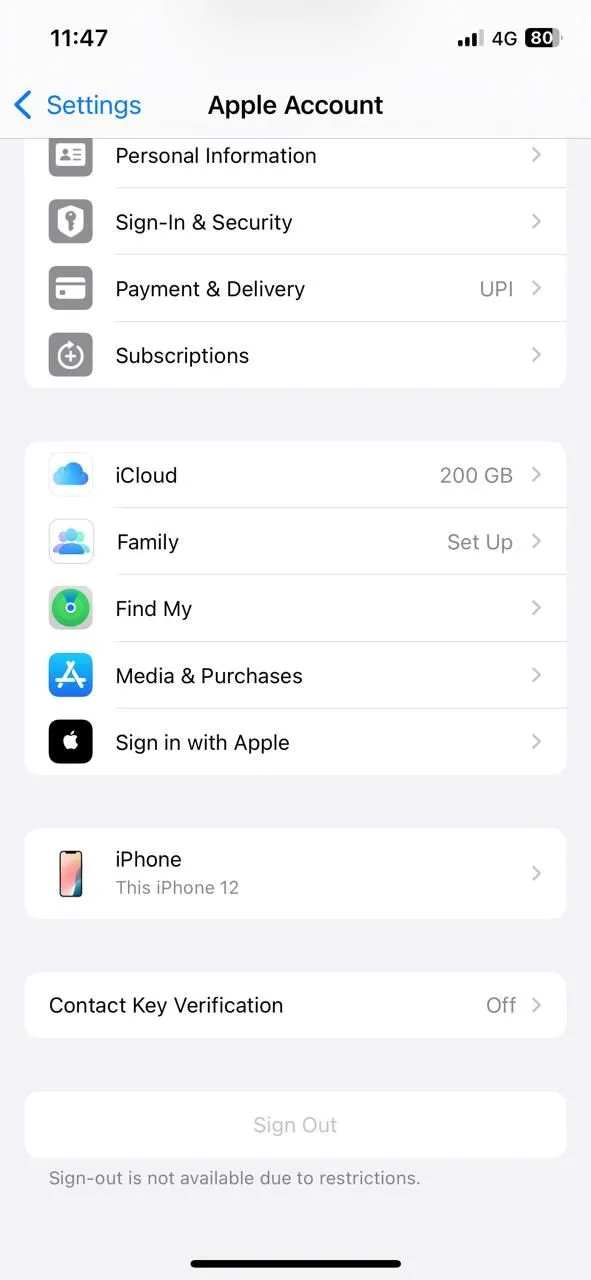 Cài đặt tài khoản Apple ID trên iPhone
Cài đặt tài khoản Apple ID trên iPhone
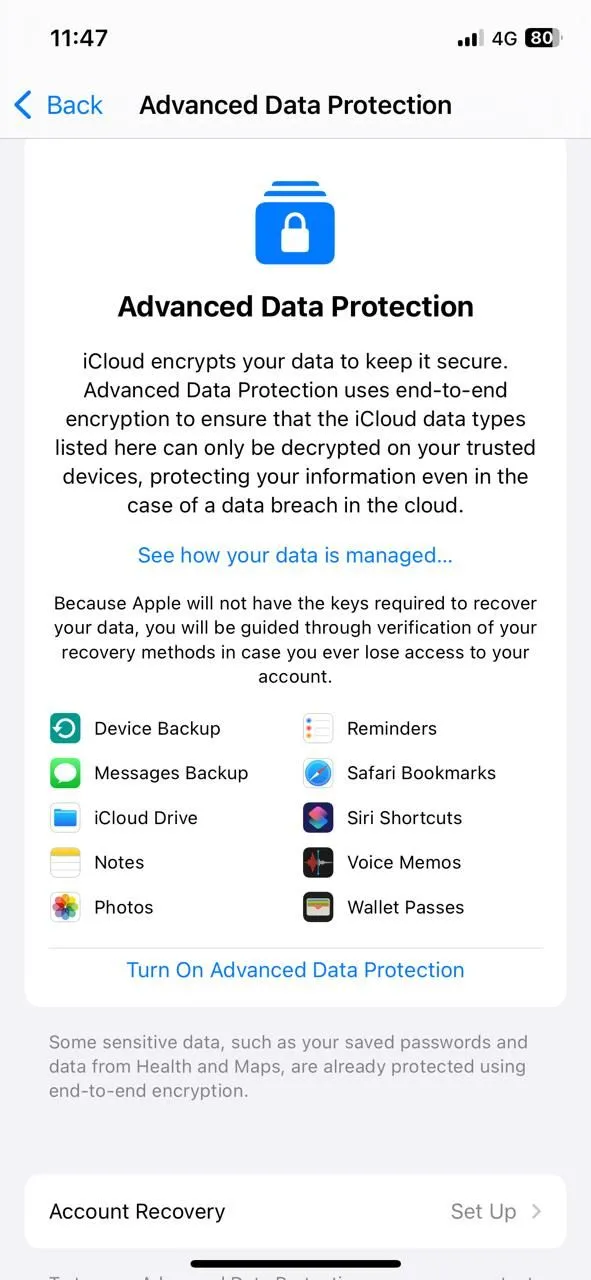 Tùy chọn Bảo vệ dữ liệu nâng cao cho iCloud trên iPhone
Tùy chọn Bảo vệ dữ liệu nâng cao cho iCloud trên iPhone
Bạn sẽ được nhắc thiết lập một phương pháp khôi phục, chẳng hạn như khóa khôi phục (recovery key) hoặc một liên hệ đáng tin cậy (recovery contact), để đảm bảo bạn không bị khóa khỏi tài khoản của mình nếu quên mật khẩu. Việc này cực kỳ quan trọng để duy trì quyền truy cập vào dữ liệu của bạn trong trường hợp khẩn cấp.
7. Kích Hoạt Xác Thực Hai Yếu Tố (2FA) Cho Tài Khoản Apple
Xác thực hai yếu tố (Two-factor authentication – 2FA) là một lớp bảo mật không thể thiếu cho tất cả các tài khoản trực tuyến của bạn, và tài khoản Apple ID của bạn cũng không ngoại lệ. Hãy nghĩ về lượng thông tin cá nhân khổng lồ được kết nối với iPhone của bạn: ảnh, tin nhắn, lịch sử vị trí, chi tiết thanh toán và thậm chí cả dữ liệu sức khỏe. Nếu ai đó có được quyền truy cập vào tài khoản Apple của bạn, họ có thể xem tất cả dữ liệu đó, gây ra những hậu quả nghiêm trọng về quyền riêng tư và tài chính. Đây chính là một trong những lĩnh vực mà bảo mật và quyền riêng tư giao thoa và hỗ trợ lẫn nhau.
Với xác thực hai yếu tố được bật, tài khoản của bạn vẫn được bảo vệ ngay cả khi mật khẩu của bạn bị lộ. Kẻ tấn công sẽ không thể đăng nhập mà không nhập một mã gồm sáu chữ số được gửi đến một trong những thiết bị đáng tin cậy của bạn (ví dụ: iPhone, iPad khác hoặc số điện thoại đáng tin cậy của bạn). Điều này tạo ra một rào cản đáng kể, khiến việc truy cập trái phép trở nên khó khăn hơn rất nhiều.
Để kiểm tra xem 2FA đã được bật hay chưa, hãy đi tới: Cài đặt (Settings) > [tên của bạn] > Đăng nhập & Bảo mật (Sign-In & Security) > Xác thực Hai yếu tố (Two-Factor Authentication).
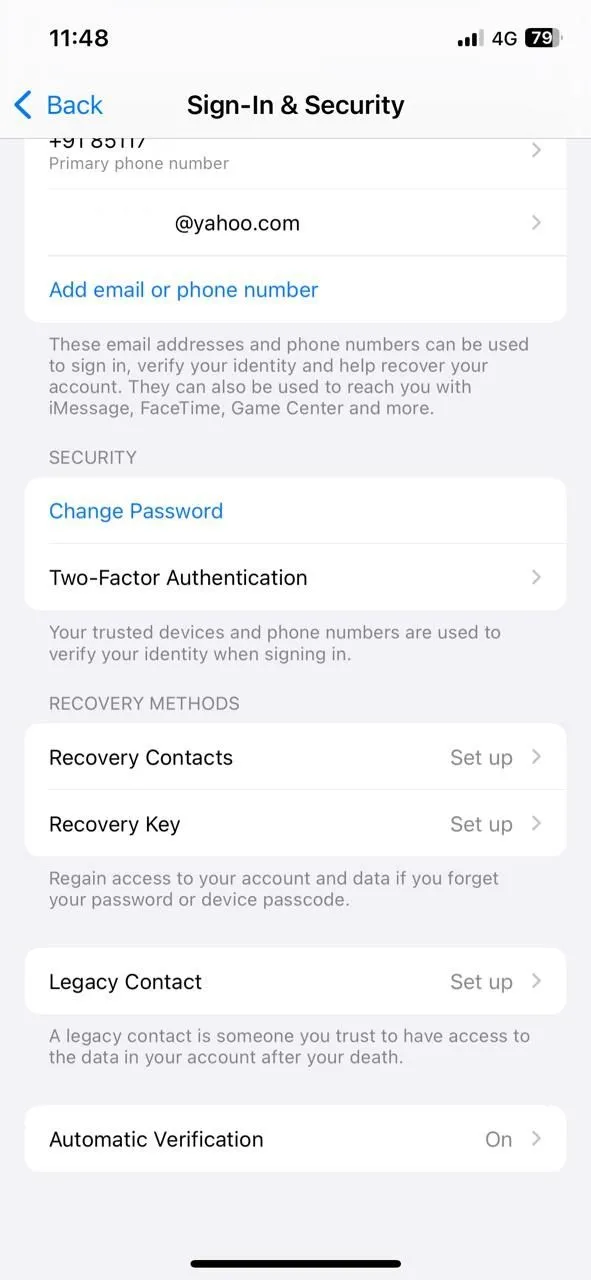 Cài đặt xác thực hai yếu tố cho tài khoản Apple trên iPhone
Cài đặt xác thực hai yếu tố cho tài khoản Apple trên iPhone
Nếu tính năng này đang tắt, hãy dành thêm một phút để thiết lập nó ngay lập tức. Đây là một trong những bước đơn giản nhất nhưng lại mang lại hiệu quả bảo mật cao nhất mà bạn có thể thực hiện để bảo vệ tài khoản Apple và dữ liệu cá nhân của mình.
8. Sử Dụng Công Cụ Tìm Kiếm Riêng Tư và Tăng Cường Cài Đặt Quyền Riêng Tư Của Safari
Hàng năm, Google trả cho Apple hàng tỷ đô la để duy trì vị trí là công cụ tìm kiếm mặc định trên iPhone của bạn. Điều này mang lại lợi ích tài chính lớn cho Apple, nhưng nó cũng có nghĩa là mọi tìm kiếm của bạn trên Safari mặc định đều được Google ghi lại và có thể được sử dụng để phục vụ quảng cáo mục tiêu. Nếu bạn muốn tránh việc mọi tìm kiếm của mình bị theo dõi và biến thành quảng cáo được nhắm mục tiêu, bạn có thể dễ dàng chuyển sang một công cụ tìm kiếm tập trung vào quyền riêng tư hơn.
Để thay đổi công cụ tìm kiếm mặc định, hãy đi tới: Cài đặt (Settings) > Safari > Công cụ Tìm kiếm (Search Engine). Từ đó, hãy chọn DuckDuckGo. DuckDuckGo là một công cụ tìm kiếm nổi tiếng không theo dõi các truy vấn của bạn hoặc xây dựng hồ sơ về bạn, đảm bảo rằng hoạt động tìm kiếm của bạn được giữ kín.
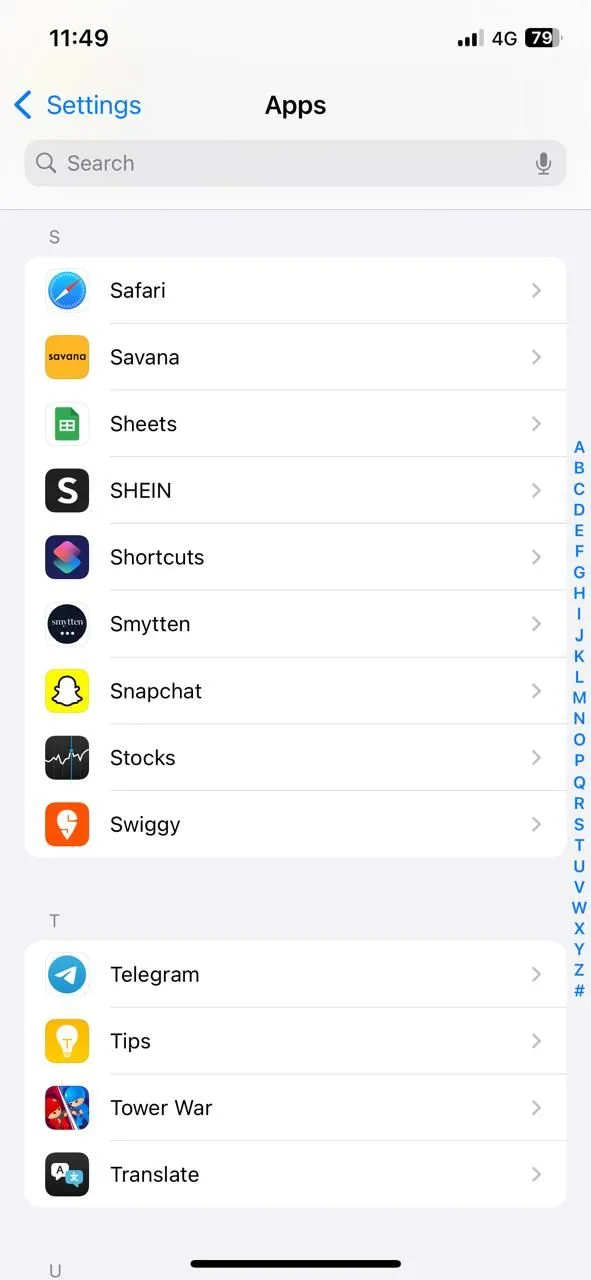 Menu ứng dụng trên iPhone, bao gồm biểu tượng Safari
Menu ứng dụng trên iPhone, bao gồm biểu tượng Safari
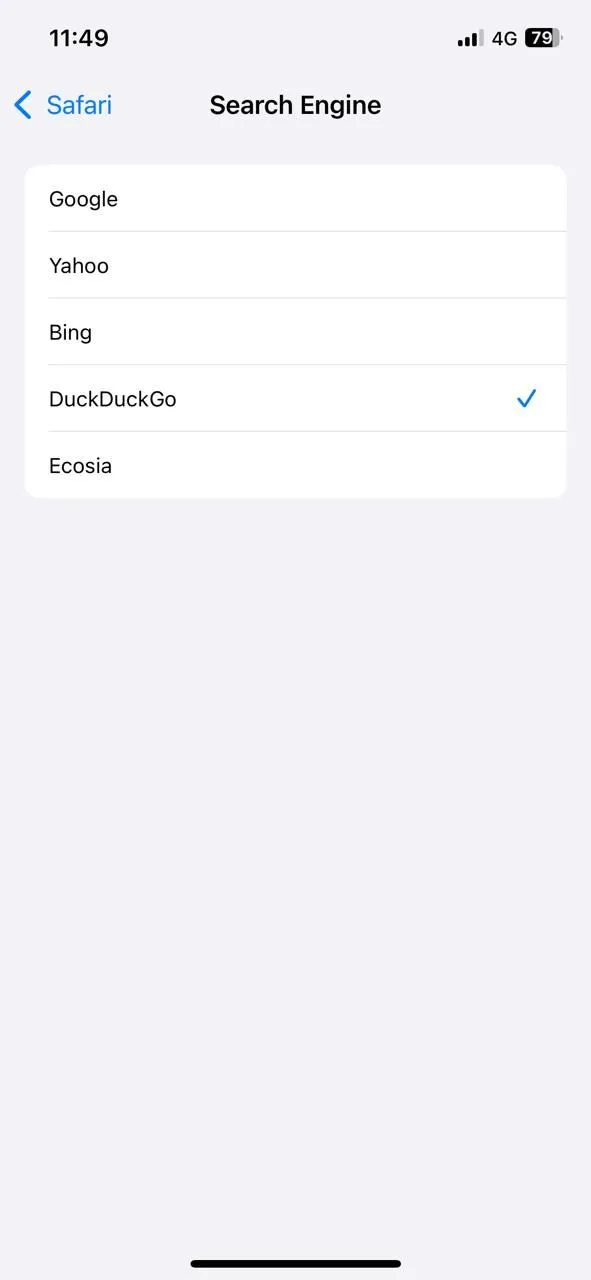 Menu cài đặt công cụ tìm kiếm mặc định trong Safari trên iPhone
Menu cài đặt công cụ tìm kiếm mặc định trong Safari trên iPhone
Trong khi bạn đang ở trong cài đặt của Safari, hãy cuộn xuống một chút và bật tùy chọn Chặn Theo dõi Xuyên trang (Prevent Cross-Site Tracking). Tính năng này ngăn các trang web chia sẻ hoạt động của bạn giữa chúng, giúp giới hạn lượng dữ liệu mà các nhà quảng cáo có thể thu thập về thói quen duyệt web của bạn. Đây là một lớp bảo vệ quan trọng chống lại việc xây dựng hồ sơ người dùng chi tiết.
Ngoài ra, dưới mục Ẩn Địa Chỉ IP (Hide IP Address), hãy chọn Trình theo dõi và Trang web (Trackers and Websites). Tùy chọn này sẽ giúp địa chỉ IP của bạn không bị ghi lại bởi cả các công cụ theo dõi quảng cáo lẫn các trang web bạn truy cập, ngăn chúng sử dụng IP để tạo dấu vân tay kỹ thuật số (fingerprint) của bạn.
9. Kiểm Tra và Điều Chỉnh Quyền Ứng Dụng
Các ứng dụng trên iPhone của bạn cần có sự cho phép của bạn để sử dụng dữ liệu như vị trí, ảnh, micro, camera và danh bạ. Mặc dù một số quyền truy cập này là cần thiết để ứng dụng hoạt động đúng chức năng (ví dụ: ứng dụng camera cần truy cập camera), nhưng nhiều ứng dụng lại yêu cầu các quyền không thực sự cần thiết cho hoạt động bình thường của chúng. Việc cấp quyền quá mức có thể khiến dữ liệu cá nhân của bạn bị lạm dụng hoặc thu thập mà không có lý do chính đáng.
Để kiểm tra xem ứng dụng nào có quyền truy cập vào dữ liệu gì, hãy đi tới: Cài đặt (Settings) > Quyền riêng tư & Bảo mật (Privacy & Security). Từ đó, hãy nhấn vào từng danh mục, chẳng hạn như Dịch vụ định vị (Location Services), Micrô (Microphone), hoặc Ảnh (Photos). Bạn sẽ thấy một danh sách các ứng dụng đã yêu cầu quyền truy cập, cùng với trạng thái quyền hiện tại cho mỗi ứng dụng.
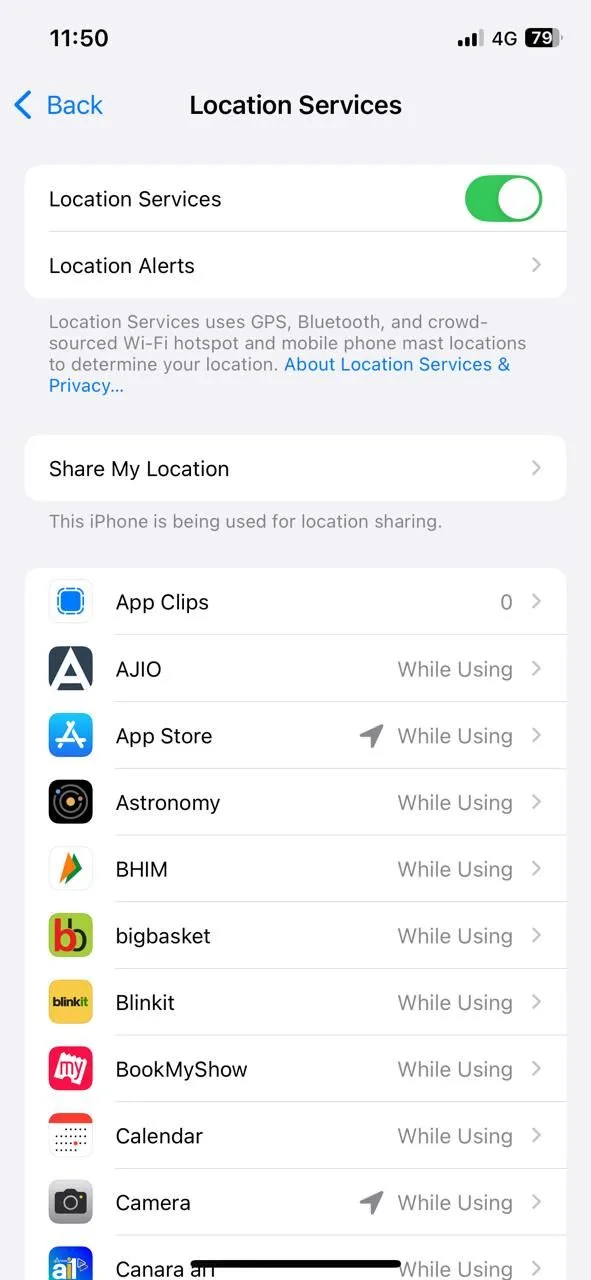 Menu Dịch vụ định vị trên iPhone, liệt kê các ứng dụng yêu cầu quyền vị trí
Menu Dịch vụ định vị trên iPhone, liệt kê các ứng dụng yêu cầu quyền vị trí
Việc dành vài phút để quét qua các danh mục này là rất đáng giá. Nếu bạn thấy điều gì đó bất thường – ví dụ: một ứng dụng mua sắm có quyền truy cập micro – thì việc tắt quyền đó là an toàn và khôn ngoan. Hầu hết các ứng dụng mua sắm không cần micro để hoạt động, và việc cấp quyền này có thể dẫn đến việc ghi âm môi trường xung quanh bạn. Ngoài ra, hãy chú ý đến bất kỳ ứng dụng nào được đặt ở chế độ Luôn luôn (Always) theo dõi vị trí của bạn. Đối với hầu hết các ứng dụng, Trong khi Dùng Ứng dụng (While Using the App) là lựa chọn tốt hơn, chỉ cho phép ứng dụng truy cập vị trí khi bạn đang sử dụng nó một cách chủ động.
Việc xem xét và điều chỉnh các cài đặt quyền riêng tư của iPhone có thể không phải là một công việc thú vị nhất, nhưng chắc chắn rất đáng để thực hiện. Nó hầu như không tốn nhiều phút, nhưng có thể mang lại cho bạn sự an tâm xứng đáng về việc bảo vệ dữ liệu cá nhân của mình. Hãy bắt đầu kiểm tra và điều chỉnh các cài đặt này ngay hôm nay để có trải nghiệm iPhone an toàn và riêng tư hơn!